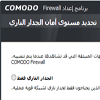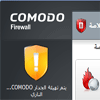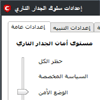Comodo Firewall
برنامج الحماية من الاختراق والجدار الناري : كومودو
البرنامج الذي يحمي الجهاز من الاختراق ومن التجسس ، يعمل كجدار ناري يمنع أي برامج تجسس من العمل وإرسال المعلومات أو الملفات إلى الخارج عبر الشبكة العنكبوتية

برنامج مجاني من شركة متخصصة، يقوم بالتصدي لأي برنامج يحاول العمل دون إذنك ويعلمك به لتقوم بالسماح له أو منعه، كما يقوم بمنع البرمجيات الخبيثة ( Malwares ) المنتشرة في اللانترنت
أحياناً تقوم بتحميل برنامج وتشغيله وانت لا تعلم أنه ضار وانه عبارة عن برنامج تجسس، وحين يكون برنامج لتجسس فسوف يقوم بنقل المعلومات إلى جهاز المخترق ليعرف الكثير من المعلومات مثل أسماء الدخول والكلمات السرية والكثير من المعلومات الشخصية الأخرى.
برنامج الجدار الناري بجانب مكافح الفيروسات يشكلان نظام حماية متكامل لجهاز الحاسوب من الفيروسات والاختراقات، هنالك بعض برامج مكافحة الفيروسات توفر الخاصيتين مع بعض.

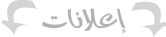
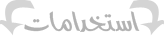
تصنيف البرنامج: برامج --> برامج الحماية --> برامج منع الاختراق والجدار الناري
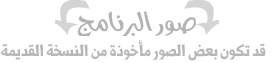
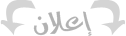
الذهاب لصفحة تحميل برنامج منع الاختراق: كومودو

شرح برنامج الحماية من الاختراق: كومودو
الإنترنت أصبح مليء ببرامج التجسس والبرمجيات الضارة مما شكل خطر كبير على المستخدمين، لكن من ناحية أخرى هناك برمجيات عديدة تقوم بالتعامل مع هذه المشاكل ومنها ما هو مدفوع وما هو مجاني، وهنا يمكننا التحدّث عن برنامج COMODO Firewall والذي يُعد واحد من أقوى برامج الحماية من الفيروسات وبرامج الجدران النارية الموجودة في الوقت الحالي ومن أهم مميزاته أنه مجاني تماماً ومتاح للاستخدام وكذلك هو من إنتاج شركة كومودو والتي تعد واحدة من الشركات الرائدة في مجال الحماية.
بمجرد تحميلك وتنصيبك لبرنامج الجدار الناري COMODO Firewall سيطلب منك إعادة تشغيل الجهاز الخاص بك، وبعد القيام بإعادة التشغيل ستجد ثلاث عناصر جديدة قد اُضيفت لجهازك:
1 - النافذة المصغرة للبرنامج
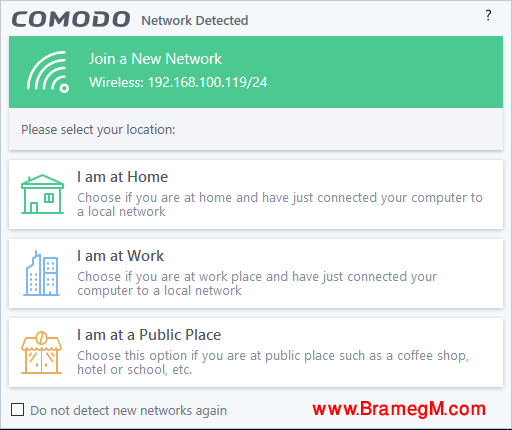
هذه النافذة تعرض لك أهم عناصر ومهام البرنامج لتتمكن من الوصول إليها بسهولة وبساطة، في أعلى النافذة يوجد اسم البرنامج، أسفله يوجد الخيار “Secure” والذي ينقلك إلى نافذة البرنامج الأساسية بمجرد الضغط عليه، وأسفله توجد خيارات البرامج الأساسية والتي سنتعرف عليها لاحقًا.
يمكنك الضغط على زر الفأرة الأيمن (Right Click) على القائمة للتحكم بها، ويمكنك اخفائها من خلال القائمة “Widget” الموجودة بين الخيارات عن طريق الغاء اختيار الخيار “Show”، بشكل عام تساعدك هذه النافذة المصغرة على الوصول لخيارات البرنامج ببساطة وسهولة ودون أن تضطر لفتح البرنامج. كما أنه بإمكانك الضغط على السهم الموجود في نهاية القائمة لكي تصغرها.
2 - التحقق من الاتصال
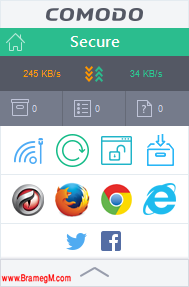
هذه النافذة مسؤولة عن التحكم في اتصالك بشبكات الواي فاي، ومن خلالها يمكنك تحديد ما إذا كنت بالمنزل، بالعمل أو تستخدم شبكة عامة في مقهى أو ما شابه، وهذا الخيار يساعد البرنامج على حمايتك من التجسس أو اختراق جهازك عن طريق شبكة الانترنت اللاسلكي، ولاحقًا يمكنك التحكم في تلك الإعدادات وتعديلها.
3- متصفح COMODO Dragon
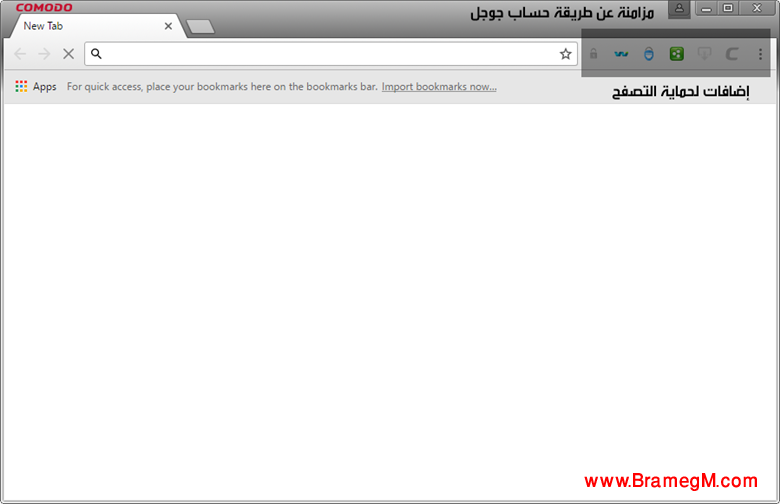
بعد تنصيب البرنامج ستجد أن متصفح Dragon الخاص بشركة كومودو قد تم تنصيبه أيضًا، وهذا المتصفح مبني على متصفح جوجل كروم، أي أنه مشابه له في الشكل وكذلك في طريقة العمل ولذلك فيمكنك مزامنة صفحاتك المفضلة واعداداتك عن طريق تسجيل الدخول (بالأعلى كما في الصورة)، أيضًا المتصفح يأتي مثبتًا عليه عديد من الإضافات لزيادة الحماية، ولكن من ناحية أخرى برنامج COMODO Firewall سيوفر لك الحماية في حالة استخدام متصفح آخر.
واجهة برنامج كومودو ومكوناتها
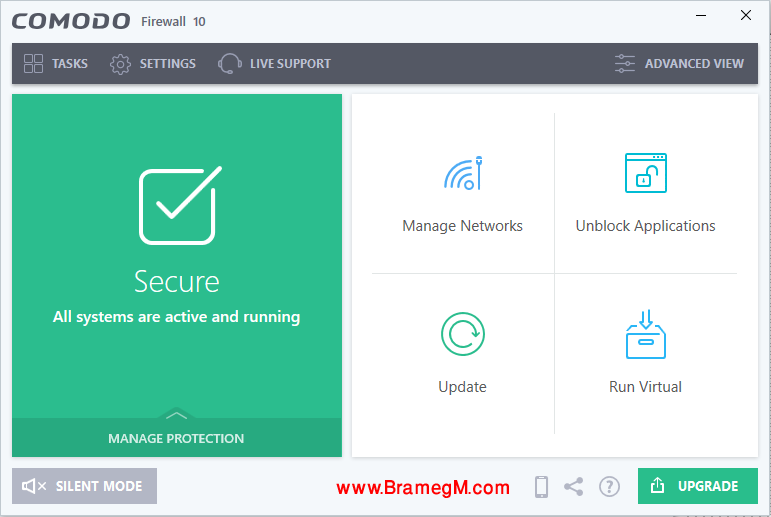
كما يظهر فواجهة برنامج COMODO Firewall بسيطة ومنظمة إلى حد كبير، وهي مقسمة إلى أجزاء عديدة لكل منها مهمته:
Manage Protection: يستخدم هذا الخيار للتحكم في الحماية التي يقدمها لك البرنامج، فبمجرد الضغط عليه تظهر ستتمكن من تشغيل أو إيقاف أنواع الحماية التي يقدمها (يستحسن تشغيلها جميعًا).
Manage Networks: بمجرد الضغط على هذا الخيار ستفتح لك نافذة الشبكات ومن خلالها تستطيع الوثوق في الشبكة (Trust) أو حذفها ومنعها.
Unblock Applications: تستخدم هذه القائمة في فك الحظر عن أي تطبيق قد حظره البرنامج لأي سبب.
Update: لتحديث البرنامج (وينصح بتحديثه دوريًا).
Run Virtual: من أفضل مميزات هذا البرنامج أنه بإمكانه تشغيل برنامج ما دون أن يؤثر على باقي الجهاز وهذا في حالة أن كان هذا البرنامج خطير نوعًا ما. وهذه البرامج يتم تخزينها وتشغيلها في جزء من البرنامج يسمى “Container”.
قائمة Tasks
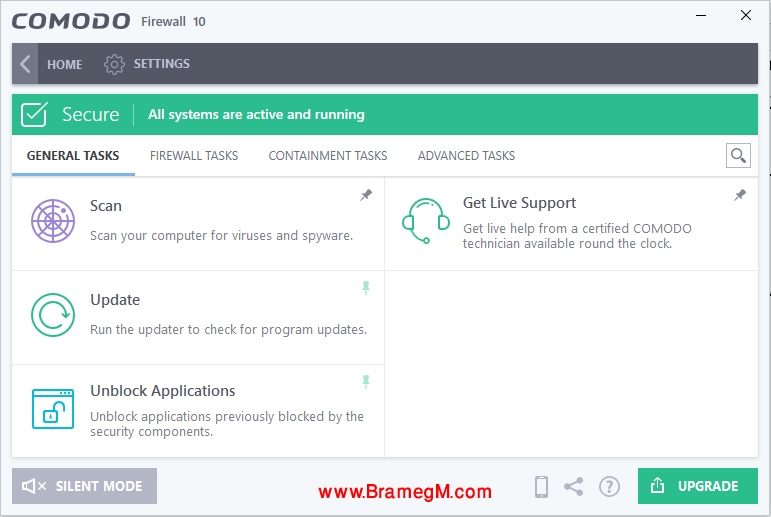
قائمة Tasks مليئة بالاختيارات المتعددة مما يعكس كفاءة البرنامج بشكل كبير، والقائمة مقسمة لأربع أقسام فرعية، وفيما يلي شرح لأهم تلك الخيارات:
1 – قائمة General Tasks
(1) Scan: هذا الخيار يستخدم في عمل فحص للجهاز ككل والتخلص من الملفات الضارة وكذلك الفايروسات.
2 – قائمة Firewall Tasks
(1) Allow Application: يستخدم هذا الخيار لإعطاء الصلاحية لبرنامج/تطبيق للاتصال بالإنترنت.
(2) Block Application: بعكس الخيار السابق، يستخدم هذا الخيار لمنع أحد التطبيقات من الاتصال بالإنترنت.
(3) Stop Netwrok Activity: يستخدم هذا الخيار لمنع الجهاز من الاتصال بالإنترنت.
هنا ينتهي شرح البرنامج، إلا أن البرنامج مليء بالخيارات والاستخدامات الأخرى لكن البرنامج بشكل عام هو جدار ناري يستخدم لحماية الجهاز من الملفات الضارة ككل، كما أن البرنامج يحتاج بعض التخصص للتعامل مع الخيارات الإضافية المتوفرة فيه، لذلك كن حذرًا عند استخدامها حتى لا يحدث مشاكل.